- Den irriterende System Service Exception-feilen er ofte forårsaket av driver- eller programvarekompatibilitet.
- Siden du ser SYSTEM_SERVICE_EXCEPTION-meldingen, kan du utføre en skanning ved å følge trinnene nedenfor.
- Du kan også prøve å oppdatere driverne dine ved hjelp av et spesialverktøy godkjent av Microsoft.
- Ikke nøl med å sjekke harddisken og løse dette BSOD-problemet med System Service Exception for godt.

- Last ned Restoro PC-reparasjonsverktøy som kommer med patenterte teknologier (patent tilgjengelig her).
- Klikk Start søk for å finne Windows-problemer som kan forårsake PC-problemer.
- Klikk Reparer alle for å fikse problemer som påvirker datamaskinens sikkerhet og ytelse
- Restoro er lastet ned av 0 lesere denne måneden.
SYSTEM_SERVICE_EXCEPTION er en Blue Screen of Death-feil som har vært tilstede på alle versjoner av Windows, og i dag skal vi vise deg hvordan du fikser det på Windows 10.
SYSTEM_SERVICE_EXCEPTION kan være forårsaket av driverkompatibilitet, eller av programvare som ikke er kompatibel med Windows 10.
Denne feilen inneholder vanligvis navnet på filen som forårsaket krasj, så vi bruker den til å finne løsningen på den.
Her er noen flere eksempler på denne feilen:
-
SYSTEM_SERVICE_EXCEPTION Windows 10
- Denne feilen oppstår vanligvis i Windows 10
-
SYSTEM_SERVICE_EXCEPTION Windows 7
- Imidlertid er BSOD-er forårsaket av dette problemet også et vanlig syn i Windows 7
-
SYSTEM_SERVICE_EXCEPTION 00000000`c0000005
- Dette er bare en av feilkodene som følger med dette problemet
-
SYSTEM_SERVICE_EXCEPTION 0x0000003b
- En annen feilkode som følger med SYSTEM_SERVICE_EXCEPTION-feilen
-
SYSTEM_SERVICE_EXCEPTION netio.sys Windows 10
- En annen feilkode som følger med SYSTEM_SERVICE_EXCEPTION-feilen
-
SYSTEM_SERVICE_EXCEPTION Blå skjerm
- Som du allerede vet, følges denne feilen alltid av en blå skjerm av døden
-
SYSTEM_SERVICE_EXCEPTION VirtualBox
- Dette problemet oppstår også på virtuelle maskiner
Hvordan fikser jeg Windows 10 SYSTEM_SERVICE_EXCEPTION-feilen?
- Deaktiver webkameraet ditt
- Avinstaller McAfee antivirusprogramvare
- Avinstaller Virtual CloneDrive
- Avinstaller Xsplit og fjern MSI Live-oppdatering
- Fjern BitDefender og Cisco VPN
- Avinstaller Asus GameFirst-tjenesten
- Kjør SFC-skanningen
- Oppdater driverne
- Deaktiver antivirus fra tredjepart
- Kjør feilsøkingsprogrammet
- Sjekk harddisken
- Kjør Windows Memory Diagnostic-verktøyet
- Oppdater BIOS
1. Deaktiver webkameraet ditt
- trykk Windows Key + Xhurtigtast og velg Enhetsbehandling fra listen.
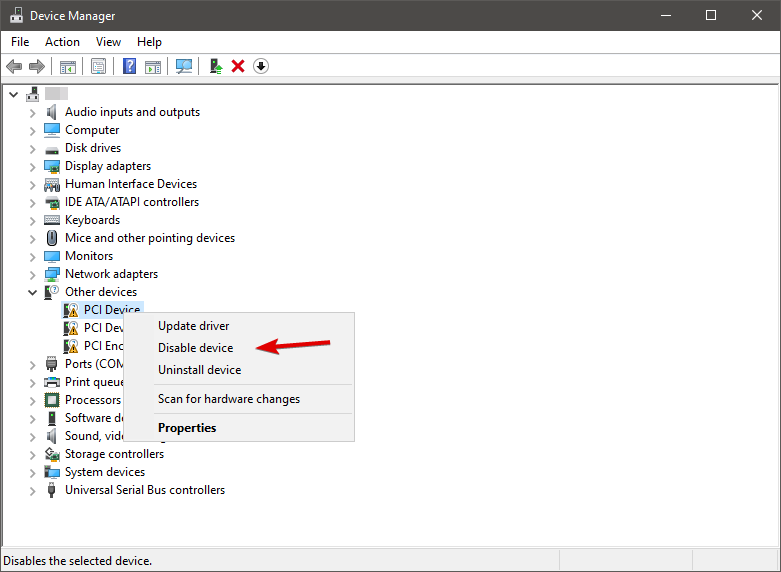
- Nå i Enhetsbehandling, må du finne webkameraet ditt, høyreklikke på det og velge Deaktiver fra listen.
Noen ganger kan bestemt maskinvare, for eksempel en webkamera, selv den som er innebygd i skjermen, kan forårsake den irriterende SYSTEM_SERVICE_EXCEPTION-feilen.
Hvis du får denne SYSTEM_SERVICE_EXCEPTION (ks.sys) feilen, vil du kanskje deaktivere webkameraet ditt ved å følge instruksjonene ovenfor.
Vi må nevne at problemet kan være forårsaket av en annen maskinvare, så du må kanskje utforske litt før du finner hvilken enhet som forårsaker denne feilen.
2. Avinstaller McAfee antivirusprogramvare
- Avinstaller McAfee ved hjelp av Innstillinger app.
- Last ned dette dedikerte verktøyet.
- Kjør verktøyet for å fjerne McAfee helt fra datamaskinen.
Hvis du får SYSTEM_SERVICE_EXCEPTION (ks.sys) Blue Screen of Death-feilen, bør du vite at årsaken til dette problemet kan være antivirusprogramvaren.
Det ble rapportert at McAfee Antivirusprogramvare kan føre til dette problemet på Windows 10, så det anbefales at du fjerner det.
Brukerne har rapportert at dette problemet ble løst etter å ha kvittet seg med McAfee-antivirusprogrammet, så følg trinnene ovenfor for å gjøre det samme.
Hvis du ikke bruker McAfee, kan du prøve å avinstallere det installerte antivirusprogrammet ditt midlertidig og se om problemet vedvarer. Her er en rask guide til hvordan du fjerner McAfee helt for å hjelpe deg.
3. Oppdater driverne
- Gå til Søk, type devicemngr, og åpne Enhetsbehandling.
- Utvide Skjermkort.
- Høyreklikk grafikkortet ditt, og gå til Oppdater driveren.

- La datamaskinen automatisk finne nye drivere for din GPU. Vent til prosessen er ferdig.
- Start datamaskinen på nytt.
Hvis grafikkortdriveren din er utdatert, er det en sjanse for at du støter på dette problemet. Så, den åpenbare løsningen, i dette tilfellet, er å oppdatere GPU-driverne.
Hvis du ikke er sikker på hvordan du gjør det, følger du bare instruksjonene ovenfra. Visste du at de fleste Windows 10-brukere har utdaterte drivere? Se på dette hurtigveiledning dedikert til oppdatering av Windows-drivere.
Å oppdatere drivere manuelt er veldig irriterende og kan skade PCen din permanent (ved å laste ned feil driverversjoner).
Derfor anbefaler vi deg å laste ned et ytelses- og tredjepartsverktøy (100% sikkert og testet av oss) for å gjøre det automatisk.
 Hvis du er en spiller, foto- / videoprodusent, eller hvis du daglig håndterer noen form for intensive visuelle arbeidsflyter, vet du allerede viktigheten av grafikkortet ditt (GPU).For å sikre at alt går greit og unngå noen form for GPU-driverfeil, må du bruke en komplett driveroppdateringsassistent som løser problemene dine med bare et par klikk, og vi anbefaler på det sterkeste DriverFix.Følg disse enkle trinnene for å trygt oppdatere driverne:
Hvis du er en spiller, foto- / videoprodusent, eller hvis du daglig håndterer noen form for intensive visuelle arbeidsflyter, vet du allerede viktigheten av grafikkortet ditt (GPU).For å sikre at alt går greit og unngå noen form for GPU-driverfeil, må du bruke en komplett driveroppdateringsassistent som løser problemene dine med bare et par klikk, og vi anbefaler på det sterkeste DriverFix.Følg disse enkle trinnene for å trygt oppdatere driverne:
- Last ned og installer DriverFix.
- Start programvaren.
- Vent til DriverFix oppdager alle dine defekte drivere.
- Programmet viser deg nå alle driverne som har problemer, og du trenger bare å velge de du vil ha løst.
- Vent til appen laster ned og installerer de nyeste driverne.
- Omstart PCen din for at endringene skal tre i kraft.

DriverFix
Hold deg GPU på toppene av ytelsen uten å bekymre deg for driverne.
Besøk nettsiden
Ansvarsfraskrivelse: Dette programmet må oppgraderes fra den gratis versjonen for å kunne utføre noen spesifikke handlinger.
4. Avinstaller Virtual CloneDrive
Dette irriterende SYSTEM_SERVICE_EXCEPTION (ks.sys) kan noen ganger være forårsaket av Virtual CloneDrive-verktøyet.
Derfor, hvis du også bruker Virtual CloneDrive, må du sørge for at du avinstallerer den for å løse dette problemet så snart som mulig.
5. Avinstaller Xsplit og fjern MSI Live-oppdatering
Hvis du får SYSTEM_SERVICE_EXCEPTION-feilen mens du spiller videospill, bør du fjerne eller oppdatere XSplit-programvaren.
I tillegg er det bekreftet at MSI Live-oppdatering bruker drivere som forårsaker denne feilen, så sørg for at du også fjerner den.
6. Fjern BitDefender og Cisco VPN
SYSTEM_SERVICE_EXCEPTION (ntfs.sys) kan være forårsaket av BitDefender eller Cisco VPN, så hvis du bruker noen av disse verktøyene, må du sørge for å fjerne dem.
Etter at du har fjernet disse programmene, kan du installere den nyeste versjonen på nytt, og problemet skal løses. Vi foreslår at du bruker tredjepartsprogramvare for å fjerne disse programmene og eventuelle gjenværende filer fra enheten din.
Kjør en systemskanning for å oppdage potensielle feil

Last ned Restoro
PC-reparasjonsverktøy

Klikk Start søk for å finne Windows-problemer.

Klikk Reparer alle for å løse problemer med patenterte teknologier.
Kjør en PC-skanning med Restoro reparasjonsverktøy for å finne feil som forårsaker sikkerhetsproblemer og forsinkelser. Etter at skanningen er fullført, erstatter reparasjonsprosessen skadede filer med nye Windows-filer og komponenter.
⇒ Få IObit Uninstaller Pro
7. Avinstaller Asus GameFirst-tjenesten
Asus GameFirst Service er designet for å optimalisere nettverket ditt for spill, og noen spillere bruker det, men det er rapportert at dette verktøyet kan forårsake problemer på Windows 10.
Som du kan forestille deg, kan dette gi deg SYSTEM_SERVICE_EXCEPTION (ntfs.sys) feilen. Så langt er den eneste løsningen å fjerne Asus GameFirst Service.
Som du kan se, er denne feilen vanligvis forårsaket av inkompatibel maskinvare, driver eller programvare og inn i de fleste tilfeller er den beste løsningen å finne problematisk maskinvare, driver eller programvare og deaktivere den.
8. Kjør SFC-skanningen
- Gå til Søk, type cmd, og åpne Ledeteksten som administrator.
- Skriv inn følgende linje og trykk Tast inn på tastaturet:
sfc / scannow
- Vent til prosessen er ferdig.
- Start datamaskinen på nytt.
Den neste tingen vi skal prøve er å kjøre SFC-skanningen. Dette er Windows ’innebygde verktøy for å løse ulike problemer, inkludert BSOD-problemet. Slik kjører du SFC-skanningen i Windows 10:
Hvis du har problemer med å få tilgang til ledeteksten som administrator, bør du ta en nærmere titt på dette dedikert guide om å kjøre CMD med administratorrettigheter.
9. Deaktiver antivirus fra tredjepart
Det er noen rapporter som tyder på at antivirus fra tredjepart faktisk er skyldige i dette problemet. Den eneste måten å finne ut om det faktisk er tilfelle, er å deaktivere antivirusprogrammet ditt midlertidig.
Hvis du slutter å motta denne feilen etter at du har deaktivert antivirusprogrammet ditt, vet du hva som skjer. I så fall kan du prøve å oppdatere antivirusprogrammet til den nyeste versjonen.
Hvis du fortsetter å oppleve BSOD, bør du vurdere å endre antivirusløsningen, eller bytte til Windows Defender.
Visste du at antivirusprogrammet eller brannmuren din kan blokkere visse apper og utløse feil? Sjekk ut dette omfattende guide dedikert til programmer blokkert av brannmuren for å finne ut mer.
10. Kjør feilsøkingsprogrammet
- Gå til Innstillinger app.
- Gå over til Oppdatering og sikkerhet, deretter Feilsøk.
- Finne BSOD, og klikk Kjør feilsøkingsprogrammet.
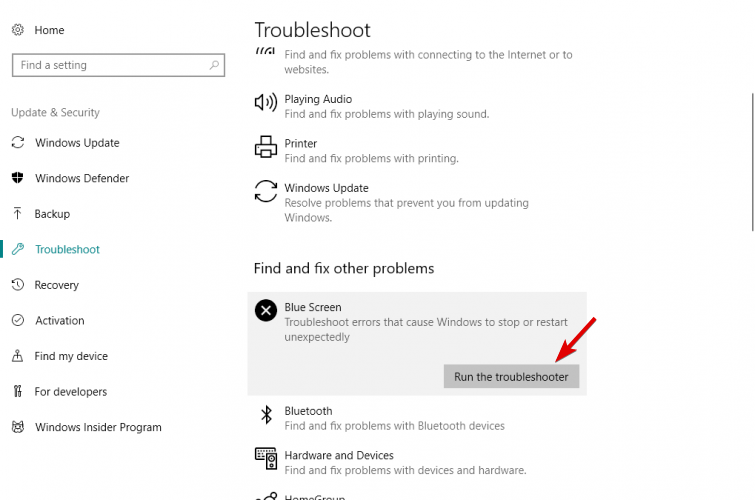
- Følg ytterligere instruksjoner på skjermen.
- Start datamaskinen på nytt.
Hvis du kjører Windows 10 Creators Update (eller nyere), kan du bruke Microsoft'S innebygde feilsøkingsverktøy, bare kalt feilsøkingsverktøyet.
Akkurat som sfc / scannow, håndterer dette verktøyet også ulike systemproblemer, inkludert BSOD-feil som SYSTEM_SERVICE_EXCEPTION. Bruk bare trinnene ovenfor for å kjøre feilsøkingsprogrammet i Windows 10.
Hvis du har problemer med å åpne Innstillinger-appen, kan du ta en titt på dette enkel artikkel dedikert til å fikse problemer med Innstillinger-appen for å løse det.
11. Sjekk harddisken
- Gå til Ledeteksten (som vist ovenfor).
- Skriv inn følgende linje og trykk Tast inn på tastaturet:
chkdsk / f C: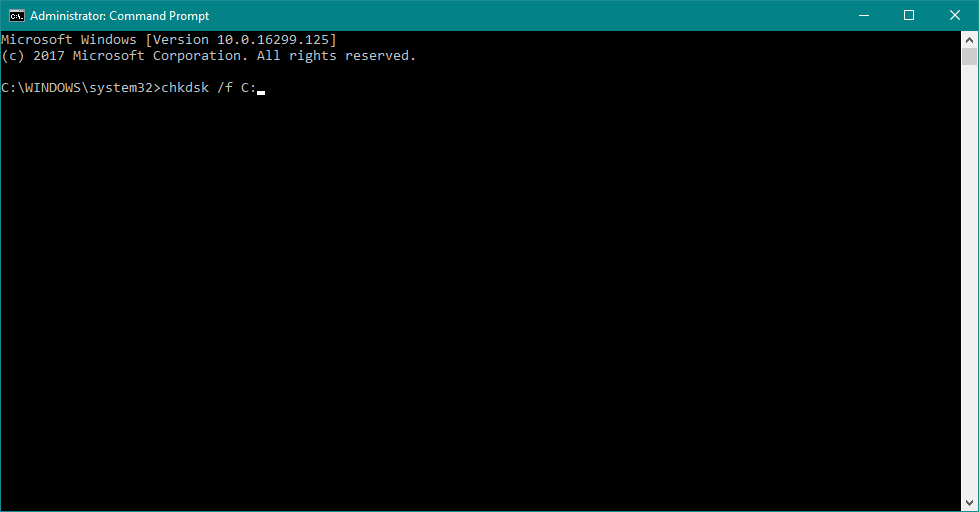
- Vent til prosessen er ferdig.
- Start datamaskinen på nytt.
Vi skal nå sjekke om alt er i orden med harddiskkonfigurasjonen. Fordi en ødelagt systemstasjon også kan forårsake dette problemet. Bruk trinnene ovenfor for å sjekke disken.
chkdsk gir deg hodepine? Sjekk ut dette hurtigveiledning dedikert til å fikse CMD hvis den setter seg fast for å bli kvitt problemet.
12. Kjør Windows Memory Diagnostic-verktøyet
- Gå til Søk, type minne diagnostisk, og åpne Memory Diagnostic Tool.
- Når vinduet dukker opp, velger du Start på nytt nå og se etter problemer.
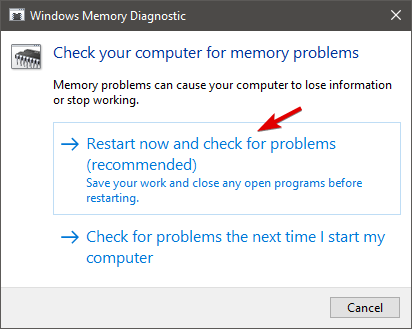
- La PCen starte på nytt.
Etter å ha sjekket harddisken, la oss også sjekke RAM-minnet. Trinnene beskrevet ovenfor er perfekte for det.
Sjekk ut dette dedikert artikkel om Memory Diagnostic Tool for å lære mer om det og hva det gjør ..
13. Oppdater BIOS
Hvis du fortsatt har problemer med SYSTEM_SERVICE_EXCEPTION-feilen, prøver vi ett seriøst og "farlig" tiltak. Og det oppdaterer BIOS.
Oppdatering av BIOS kan være risikabelt, for hvis du ikke vet hva du gjør og noe går galt, kan du gjøre hovedkortet ditt ubrukelig.
Hvis du vil finne ut mer om blinkende BIOS, kan du sjekke artikkelen nedenfor. Men likevel, ikke gjør dette selv, hvis du ikke er sikker på hva du gjør.
Å holde BIOS oppdatert bør være høyt prioritert på listen din. Hvis du gjør det skremmer du, ta en nærmere titt på vår grundig guide om hvordan du oppdaterer BIOS trygt.
Hvis du vet noen andre måter for å fikse System Service Exception-feilen i Windows 10, kan du legge igjen kommentaren i boksen nedenfor.
 Har du fortsatt problemer?Løs dem med dette verktøyet:
Har du fortsatt problemer?Løs dem med dette verktøyet:
- Last ned dette PC-reparasjonsverktøyet rangert bra på TrustPilot.com (nedlastingen starter på denne siden).
- Klikk Start søk for å finne Windows-problemer som kan forårsake PC-problemer.
- Klikk Reparer alle for å løse problemer med patenterte teknologier (Eksklusiv rabatt for våre lesere).
Restoro er lastet ned av 0 lesere denne måneden.
ofte stilte spørsmål
Det er en Blue Screen of Death (BSoD) som viser at operativsystemet opplevde et problem mens du kjørte en av prosessene i systemet.
Som de fleste Black Screens of Death, er de vanlige årsakene dårlige drivere som er i konflikt med systemet eller ødelagte systemfiler fra Windows. Skadelig programvare kan noen ganger forårsake dem også, og de kan håndteres med en godt antivirusprogram.
En måte er å gå til Enhetsbehandling og gå gjennom hver enhet og høyreklikke på den og velge Oppdater stasjonsalternativ. Andre flotte måter presenteres i vår topp 4 måter å oppdatere drivere på.
![Løst: Feil i driverens strømtilstand [Windows 10, Nvidia, SSD]](/f/ab805f5b8806332b358f24e3c2284a27.jpg?width=300&height=460)
![Løs BUGCODE USB DRIVER-feil på Windows 10 [KOMPLETT GUIDE]](/f/77fb2b83ec963617d32d3d1f48a2852e.png?width=300&height=460)
